怎么让Win10自动清理回收站中指定天数的文件?
2024-11-24 17:51本站原创浏览:6849次
Win10系统中的回收站一般不是空间不足,不手动清理是不会自动清理回收站中的文件的,但是如果你想要让他自动清理一些指定天数没有还原的文件,那么可以跟随小编的方法进行设置。
Win10自动清理回收站教程:
1、在设置 - 系统 - 存储中,点击配置存储感知或立即运行可以进行更详细的设置,包括回收站的清理阈值,设置系统清理回收站中超过多少天的文件,不过这里只能设置它预设的一些数字,不能自定义具体需要的天数。一般用户来说是够了。
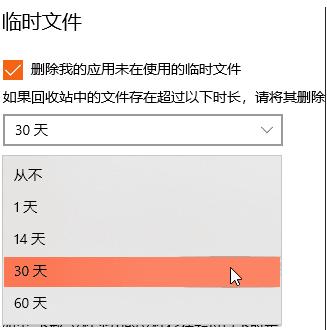
如果你没有这些设置,将系统更新即可。想要指定自己想要的天数可以通过两种方式:
2、组策略设置(不支持组策略的可以看下方的注册表方式)
在开始菜单或者运行中输入 gpedit.msc 打开组策略编辑器,展开 计算机配置 - 管理模板 - 系统,找到存储感知,选中后在右边找到配置存储感知回收站清理阈值。
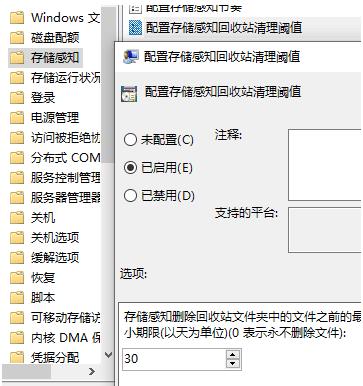
双击,选择已启用,然后在下方设置天数,最大365天。
恢复设置,可以将其重新设置为未配置。
2、注册表设置
在开始菜单或者运行中输入 regedit 打开注册表,定位至HKEY_LOCAL_MACHINESOFTWAREPoliciesMicrosoftWindows,右键点击Windows,选择 新建 - 项,命名为StorageSense。
右键点击StorageSense,新建 - DWORD(32位)值,命名为ConfigStorageSenseRecycleBinCleanupThreshold,右键点击选择修改,或者双击,切换基数为十进制,然后填入天数,同样最大只能365。
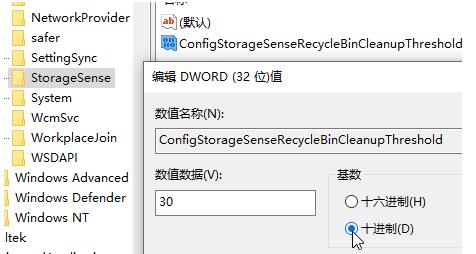
若要恢复,将新建的StorageSense删除。
经过此设置后,设置中的存储感知页面会提示其中某些设置已由组织隐藏或管理,并且无法在这里更改天数。
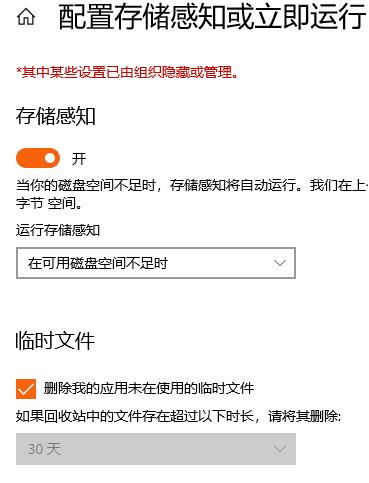
如需要恢复可以更改,请把组策略中恢复到原样即可。









